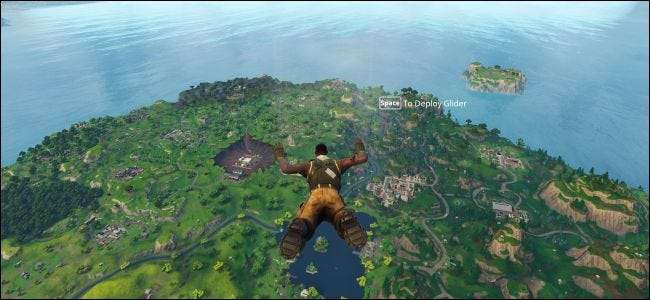
Η απόδοση του παιχνιδιού μετράται σε "καρέ ανά δευτερόλεπτο" ή FPS. Το υψηλό FPS σας δίνει ομαλό παιχνίδι, ενώ το χαμηλό FPS μοιάζει περισσότερο με παρουσίαση. Δείτε πώς μπορείτε να δείτε το FPS ενός παιχνιδιού υπολογιστή και να αυξήσετε το FPS σας στα αγαπημένα σας παιχνίδια.
Γενικά, θα θέλετε τουλάχιστον 30 FPS για ομαλό παιχνίδι. Αλλά περισσότερα είναι σίγουρα καλύτερα - θα παρατηρήσετε ότι τα παιχνίδια μοιάζουν πολύ πιο ομαλά με 60 FPS.
Πώς να δείτε το FPS ενός παιχνιδιού
Πολλά παιχνίδια έχουν ενσωματωμένους μετρητές FPS, αλλά σχεδόν πάντα απενεργοποιούνται από προεπιλογή. Για να δείτε το FPS χρησιμοποιώντας μια επιλογή εντός του παιχνιδιού, θα πρέπει είτε να περιστρέψετε το μενού ρυθμίσεων γραφικών του παιχνιδιού είτε το μενού επιλογών για προχωρημένους. Εάν δεν μπορείτε να το βρείτε, πραγματοποιήστε μια αναζήτηση ιστού για το όνομα του παιχνιδιού και "δείτε FPS" για να δείτε περισσότερες πληροφορίες σχετικά με ένα συγκεκριμένο παιχνίδι.
Για παράδειγμα, για να δείτε το FPS σας στο Fortnite, μεταβείτε στο Μενού> Ρυθμίσεις> Βίντεο και, στη συνέχεια, ενεργοποιήστε την επιλογή "Εμφάνιση FPS" στο κάτω μέρος της οθόνης. Για να προβάλετε το FPS σας στο Overwatch, κάντε κλικ στην επιλογή Επιλογές> Βίντεο και, στη συνέχεια, ενεργοποιήστε την επιλογή "Εμφάνιση στατιστικών απόδοσης". Για να εμφανίσετε το FPS στο DOTA 2, μεταβείτε στον Πίνακα ελέγχου> Εργαλεία> Επιλογές> Προηγμένες επιλογές και, στη συνέχεια, ενεργοποιήστε την επιλογή "Εμφάνιση δικτύου πληροφοριών".
Θα δείτε έναν μικρό μετρητή FPS κάπου στην οθόνη σας. Κάθε παιχνίδι το δείχνει σε διαφορετική θέση.

Το Steam διαθέτει τη δική του επικάλυψη FPS που μπορείτε να χρησιμοποιήσετε σε οποιοδήποτε παιχνίδι στη βιβλιοθήκη σας. Εάν παίζετε ένα παιχνίδι στο Steam, κάντε κλικ στο Steam> Ρυθμίσεις> Στο παιχνίδι, κάντε κλικ στο πλαίσιο στην ενότητα "Μετρητής FPS εντός παιχνιδιού" και επιλέξτε μια θέση για τον μετρητή FPS στην οθόνη σας. Θα δείτε μια επικάλυψη FPS για όλα τα παιχνίδια που παίζετε στο Steam.

Θα βρείτε επίσης επιλογές για προβολή του FPS οποιουδήποτε παιχνιδιού σε άλλα εργαλεία όπως Εμπειρία NVIDIA GeForce και FRAPS .
ΣΧΕΤΙΖΟΜΑΙ ΜΕ: 4 γρήγοροι τρόποι για να δείτε το FPS ενός παιχνιδιού υπολογιστή (καρέ ανά δευτερόλεπτο)
Αυξήστε το FPS σας ενημερώνοντας τα προγράμματα οδήγησης σας
Είναι σημαντικό να έχετε τα πιο πρόσφατα προγράμματα οδήγησης γραφικών για το υλικό γραφικών του υπολογιστή σας ή GPU. Οι κατασκευαστές επεξεργαστών γραφικών όπως NVIDIA, AMD, ακόμη και η Intel κυκλοφορούν τακτικά νέες εκδόσεις προγραμμάτων οδήγησης γραφικών που έχουν βελτιστοποιηθεί για να κάνουν τα νέα παιχνίδια να παίζουν καλύτερα. Θα έπρεπε ενημερώστε τα προγράμματα οδήγησης γραφικών σας για μέγιστη απόδοση παιχνιδιού , ειδικά αν παίζετε νεότερα παιχνίδια.
Λάβετε τα πιο πρόσφατα προγράμματα οδήγησης από NVIDIA , AMD , ή Intel , ανάλογα με το υλικό γραφικών που διαθέτει ο υπολογιστής σας. Αυτά τα προγράμματα εγκατάστασης προγραμμάτων οδήγησης περιλαμβάνουν εργαλεία που ελέγχουν αυτόματα για ενημερώσεις για να διατηρήσουν ενημερωμένους τους οδηγούς σας στο μέλλον.
ΣΧΕΤΙΖΟΜΑΙ ΜΕ: Πώς να ενημερώσετε τα προγράμματα οδήγησης γραφικών για μέγιστη απόδοση παιχνιδιού
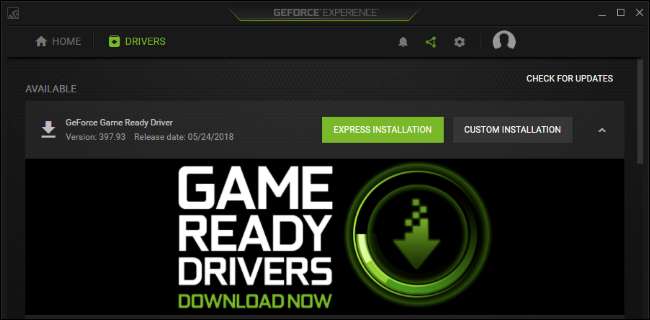
Εάν δεν είστε σίγουροι για το τι GPU διαθέτει ο υπολογιστής σας, τα Windows 10 διευκολύνουν τον έλεγχο. Για να δείτε το όνομα της GPU του υπολογιστή σας, ανοίξτε τη Διαχείριση εργασιών κάνοντας δεξί κλικ στη γραμμή εργασιών σας και επιλέγοντας "Διαχείριση εργασιών". Κάντε κλικ στην επιλογή "Περισσότερες λεπτομέρειες" εάν δείτε ένα μικρό παράθυρο. Κάντε κλικ στην καρτέλα "Απόδοση" και αναζητήστε "GPU" στο αριστερό παράθυρο για να δείτε τον τύπο της GPU που διαθέτει το σύστημά σας.
Εάν βλέπετε μια Intel GPU παράλληλα με μια NVIDIA ή AMD GPU εδώ, ο υπολογιστής σας διαθέτει ένα ισχυρό GPU NVIDIA ή AMD για gaming και μια ισχυρή GPU Intel για άλλες εργασίες. Πρέπει να ενημερώσετε τα προγράμματα οδήγησης NVIDIA ή AMD για μέγιστη απόδοση παιχνιδιού, αν και θα πρέπει επίσης να ενημερώσετε τα προγράμματα οδήγησης γραφικών Intel.
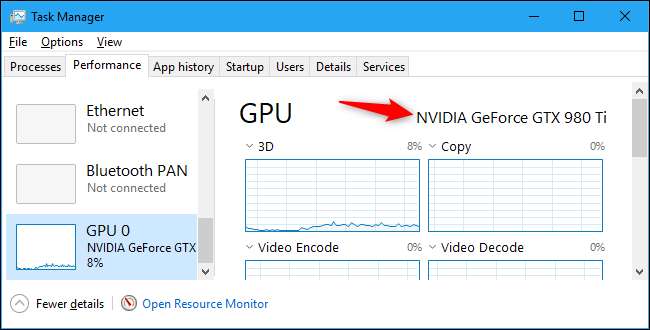
Στα Windows 7, μπορείτε να βρείτε το όνομα της GPU του συστήματός σας το εργαλείο dxdiag . Για να το ανοίξετε, πατήστε Windows + R, πληκτρολογήστε "dxdiag" στο πλαίσιο εκτέλεσης και, στη συνέχεια, πατήστε Enter. Κάντε κλικ στην καρτέλα "Εμφάνιση" και κοιτάξτε δεξιά από την καταχώριση "Όνομα" στην ενότητα "Συσκευή".
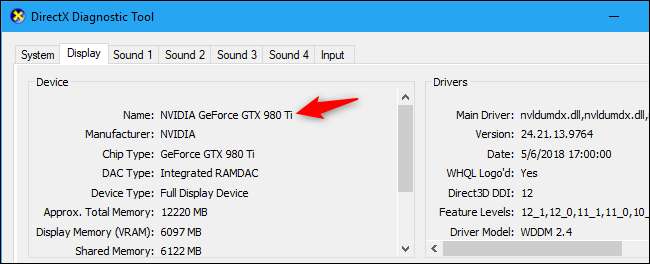
Τα γραφικά Intel ονομάζονται συχνά «ενσωματωμένα γραφικά» επειδή ενσωματώνονται απευθείας στην CPU του υπολογιστή. Ενώ τα ενσωματωμένα γραφικά χρησιμοποιούν λιγότερη ισχύ, δεν θα παρέχουν σχεδόν καθόλου την απόδοση ενός σύγχρονου NVIDIA ή AMD GPU ενώ παίζετε. Τα γραφικά της Intel ενδέχεται να εξακολουθούν να λειτουργούν εντάξει, ειδικά αν έχετε ένα από τα πιο πρόσφατα GPU της Intel και παίζετε ένα παλαιότερο παιχνίδι ή ένα νεότερο παιχνίδι σε χαμηλότερες ρυθμίσεις.
Εάν τα πιο πρόσφατα προγράμματα οδήγησης γραφικών Intel αρνούνται να εγκαταστήσουν στον υπολογιστή σας και δείτε ένα μήνυμα όπως "το πρόγραμμα οδήγησης που εγκαθίσταται δεν έχει επικυρωθεί για αυτόν τον υπολογιστή", υπάρχει ένας τρόπος να παρακάμψτε αυτό το σφάλμα και εγκαταστήστε τα πιο πρόσφατα προγράμματα οδήγησης απευθείας από την Intel .
ΣΧΕΤΙΖΟΜΑΙ ΜΕ: Τρόπος διόρθωσης "Το πρόγραμμα οδήγησης που εγκαθίσταται δεν επικυρώνεται για αυτόν τον υπολογιστή" σε υπολογιστές Intel
Ενισχύστε το FPS σας Tweaking Graphics Settings
Όσο υψηλότερες είναι οι ρυθμίσεις γραφικών σας - με άλλα λόγια, τόσο περισσότερες γραφικές λεπτομέρειες βλέπετε σε ένα παιχνίδι - τόσο χαμηλότερο είναι το FPS σας. Εάν χρειάζεστε περισσότερο FPS σε ένα παιχνίδι, ο ευκολότερος τρόπος για να το αποκτήσετε είναι με τη μείωση της γραφικής σας πιστότητας. Το παιχνίδι δεν θα φαίνεται τόσο όμορφο, αλλά θα τρέχει γρηγορότερα και πιο ομαλά.
Κάθε παιχνίδι έχει τις δικές του επιλογές γραφικών. Για να τα βρείτε, ανοίξτε το μενού Επιλογές του παιχνιδιού και αναζητήστε μια κατηγορία όπως "Γραφικά" ή "Βίντεο". Μπορείτε να τροποποιήσετε μεμονωμένες ρυθμίσεις ή απλώς να χρησιμοποιήσετε προεπιλογές. Για παράδειγμα, μπορείτε να μειώσετε τις ρυθμίσεις γραφικών ενός παιχνιδιού από Υψηλή σε Μεσαία ή Χαμηλή για να βελτιώσετε το FPS σας.
Μπορείτε επίσης να μειώσετε την ανάλυση οθόνης του παιχνιδιού, η οποία θα κάνει την εικόνα να φαίνεται λιγότερο τραγανή, αλλά θα ενισχύσει το FPS. Αυτή η επιλογή μπορεί να βρίσκεται σε ένα μενού επιλογών "Βίντεο" ξεχωριστό από το μενού ρυθμίσεων "Γραφικά" σε ορισμένα παιχνίδια.
Πολλά παλαιότερα παιχνίδια αποδίδουν λίγο καλύτερα όταν έχουν ρυθμιστεί σε αποκλειστική λειτουργία "Πλήρης οθόνη" αντί για "Παράθυρο", "Πλήρης οθόνη (με παράθυρο)" ή "χωρίς περιθώρια χωρίς παράθυρο", ώστε να μπορείτε επίσης να δοκιμάσετε να ενεργοποιήσετε τη λειτουργία πλήρους οθόνης για να δείτε αν αυτό βελτιώνει το FPS του παιχνιδιού.
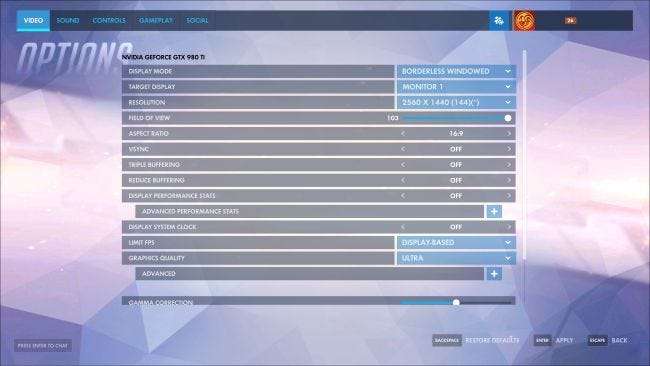
Μερικά εργαλεία μπορούν ορίζει αυτόματα τις γραφικές ρυθμίσεις των παιχνιδιών του υπολογιστή σας , δίνοντάς σας έναν βέλτιστο συνδυασμό γραφικών και επιδόσεων χωρίς να παίζετε.
Εάν διαθέτετε υλικό NVIDIA, σας συνιστούμε να χρησιμοποιήσετε το NVIDIA GeForce Experience, το οποίο περιλαμβάνεται στα προγράμματα οδήγησης γραφικών σας. Απλώς ξεκινήστε την εφαρμογή GeForce Experience από το μενού Έναρξη και θα δείτε μια λίστα παιχνιδιών που έχετε εγκαταστήσει. Επιλέξτε ένα παιχνίδι και κάντε κλικ στο κουμπί "Βελτιστοποίηση" για να χρησιμοποιήσετε αυτόματα τις προτεινόμενες ρυθμίσεις της NVIDIA για αυτό το παιχνίδι με βάση το υλικό του συστήματός σας.
Ακόμα κι αν θέλετε να τροποποιήσετε τις ρυθμίσεις σας με μη αυτόματο τρόπο, η βελτιστοποίηση GeForce Experience είναι ένα καλό σημείο εκκίνησης. Μπορείτε ακόμα να μεταβείτε στις ρυθμίσεις του παιχνιδιού και να τις τροποποιήσετε αφού χρησιμοποιήσετε ένα εργαλείο βελτιστοποίησης όπως αυτό.

ΣΧΕΤΙΖΟΜΑΙ ΜΕ: Πώς να ορίσετε τις ρυθμίσεις γραφικών των παιχνιδιών του υπολογιστή σας χωρίς προσπάθεια
Βεβαιωθείτε ότι το παιχνίδι εκτελείται στην ισχυρή GPU σας
Εάν διαθέτετε ενσωματωμένη Intel GPU και NVIDIA ή AMD GPU, θα πρέπει να διασφαλίσετε ότι τα απαιτητικά παιχνίδια σας εκτελούνται στο υλικό NVIDIA ή AMD και όχι στο πιο αργό υλικό Intel.
Τα περισσότερα παιχνίδια πρέπει να ξεκινούν αυτόματα στην πιο ισχυρή GPU. Ωστόσο, ορισμένα παιχνίδια ενδέχεται να χρησιμοποιούν την πιο αργή GPU από προεπιλογή, με αποτέλεσμα μυστηριωδώς χαμηλό FPS.
Εσύ επιλέξτε ποια GPU χρησιμοποιεί ένα παιχνίδι στην πιο πρόσφατη έκδοση των Windows 10 μεταβαίνοντας στο Σύστημα> Ρυθμίσεις> Οθόνη> Ρυθμίσεις γραφικών. Η Διαχείριση εργασιών σάς δείχνει επίσης ποια GPU χρησιμοποιεί μια εφαρμογή.
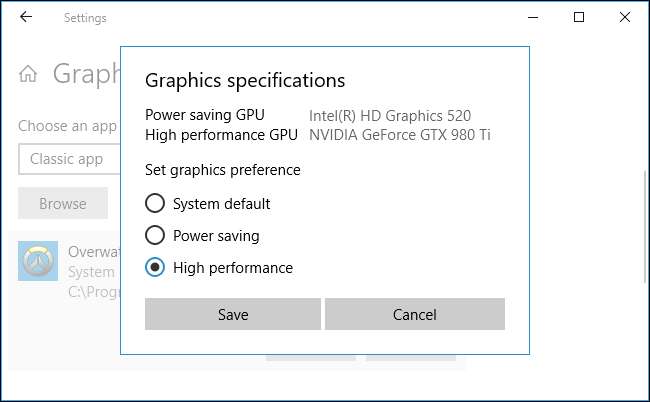
ΣΧΕΤΙΖΟΜΑΙ ΜΕ: Πώς να επιλέξετε ποια GPU χρησιμοποιεί ένα παιχνίδι στα Windows 10
Για υπολογιστές με Windows 7 ή παλαιότερη έκδοση των Windows 10, μπορείτε να προσαρμόσετε ποια GPU χρησιμοποιεί ένα παιχνίδι στον πίνακα ελέγχου του προγράμματος οδήγησης γραφικών. Για παράδειγμα, οι χρήστες NVIDIA μπορούν εκχώρηση εφαρμογών σε διαφορετικές GPU στον Πίνακα Ελέγχου NVIDIA .
Περισσότερες συμβουλές για την ενίσχυση του FPS
Ακολουθούν μερικές άλλες συμβουλές για την ενίσχυση του FPS σας σε παιχνίδια PC:
Κλείσιμο εφαρμογών φόντου : Υπάρχουν πολλοί πόροι CPU, GPU και δίσκου για να περιηγηθείτε. Εάν οι εφαρμογές παρασκηνίου χρησιμοποιούν πόρους, λιγότεροι πόροι είναι διαθέσιμοι για το παιχνίδι που παίζετε, πράγμα που σημαίνει χαμηλότερο FPS. Κλείστε εφαρμογές στο παρασκήνιο - ειδικά εφαρμογές που χρησιμοποιούν πολλούς πόρους - ενώ παίζετε ένα παιχνίδι. Αν θέλετε, μπορείτε να ελέγξετε ποιες εφαρμογές χρησιμοποιούν αξιοσημείωτο πόρο συστήματος από τη Διαχείριση εργασιών.
Συνδέστε τον φορητό υπολογιστή σας : Συνδέστε τον φορητό υπολογιστή σας ενώ παίζετε παιχνίδια. Τα Windows συνήθως «πετάνε» το υλικό σας και το κάνει πιο αργό με την ισχύ της μπαταρίας για εξοικονόμηση ενέργειας, οπότε η σύνδεση μπορεί να βελτιώσει δραματικά το FPS σας.
Αποφύγετε την εγγραφή παιχνιδιού : Εάν ο υπολογιστής σας έχει ρυθμιστεί να εγγράφει αυτόματα το παιχνίδι με ένα χαρακτηριστικό όπως Παιχνίδι DVR των Windows 10 ή NVIDIA ShadowPlay , αυτό θα μειώσει το FPS σας. Απενεργοποιήστε τυχόν λειτουργίες εγγραφής παιχνιδιού και θα δείτε υψηλότερο FPS.
Δοκιμάστε τη λειτουργία παιχνιδιού : Τα Windows 10 έχουν " Λειτουργία παιχνιδιού "Που αποεπιλογεί αυτόματα τις εργασίες στο παρασκήνιο και εκχωρεί περισσότερους πόρους σε παιχνίδια ενώ τα παίζετε. Για να ενεργοποιήσετε τη λειτουργία παιχνιδιού για ένα μεμονωμένο παιχνίδι, πατήστε τα Windows + G για να ανοίξετε τη γραμμή παιχνιδιών ενώ βρίσκεστε σε ένα παιχνίδι και κάντε κλικ στο εικονίδιο "Λειτουργία παιχνιδιού" στη δεξιά πλευρά της γραμμής παιχνιδιών που εμφανίζεται. Δεν έχουμε δει τεράστιες βελτιώσεις με αυτήν τη λειτουργία, αλλά αξίζει να το κάνετε. Με βάση τις δοκιμές μας, δεν συνιστούμε τη χρήση των περισσότερων εργαλείων "ενίσχυσης παιχνιδιών" τρίτων .

Overclock το υλικό σας : Εάν θέλετε να κάνετε το υπάρχον υλικό σας πιο γρήγορο, μπορείτε να το κάνετε overclock. Μπορείς overclock το GPU σας και ΕΠΕΞΕΡΓΑΣΤΗΣ , αν και το overclocking της GPU θα είναι πιο σημαντικό για το FPS στα περισσότερα παιχνίδια. Σημειώστε ότι το overclocking κάνει τον υπολογιστή σας να χρησιμοποιεί περισσότερη ισχύ και να τρέχει πιο ζεστό, οπότε μπορεί να προκαλέσει ζημιά στο υλικό σας ή απλώς να κάνει το σύστημά σας ασταθές ενώ είναι overclocking.
ΣΧΕΤΙΖΟΜΑΙ ΜΕ: Πώς να κάνετε overclock της κάρτας γραφικών σας για καλύτερη απόδοση παιχνιδιού
Επανεκκινήστε τον υπολογιστή σας : Εάν ο υπολογιστής σας λειτουργεί ασυνήθιστα αργά και το FPS σας είναι χαμηλότερο από το κανονικό για κανένα συγκεκριμένο λόγο, δοκιμάστε να επανεκκινήσετε τον υπολογιστή σας. Η επανεκκίνηση του υπολογιστή σας μπορεί να διορθώσει κάθε είδους προβλήματα .
Αναβαθμίστε το υλικό σας : Εάν δεν είστε ευχαριστημένοι με το FPS ενός παιχνιδιού ακόμα και αφού ακολουθήσετε όλες αυτές τις άλλες συμβουλές, μπορείτε πάντα να το βελτιώσετε αγορά και εγκατάσταση ενός ταχύτερου επεξεργαστή γραφικών —Ή απλώς να αποκτήσετε έναν νέο υπολογιστή με πιο ισχυρό υλικό. Ανάλογα με το παιχνίδι και το υλικό του υπολογιστή σας, μια ταχύτερη CPU ή περισσότερη μνήμη RAM μπορεί επίσης να βοηθήσει.
ΣΧΕΤΙΖΟΜΑΙ ΜΕ: Πώς να αναβαθμίσετε και να εγκαταστήσετε μια νέα κάρτα γραφικών στον υπολογιστή σας







